win7一開啟軟體就已停止運作怎麼辦呢,最先進到我的電腦的屬性中,找到高級系統設定而且進到,然後在性能項中選擇設定按鈕,隨後能夠看見資料運作維護,進入後用戶可以見到設定的內容,以下就是win7一開啟軟體就已停止執行解決方法的內容,假如客戶碰到了此問題就接著往下看把。
win7一開啟軟體就已停止運作怎麼辦
#1、點選電腦圖示滑鼠右鍵挑選「屬性」。
2、彈出視窗中在左邊挑選「進階系統設定」選項。
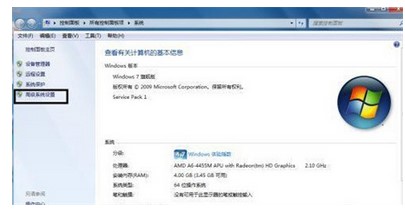
3、再彈出新視窗「系統設定」中效能項目中點選「設定」按鍵。
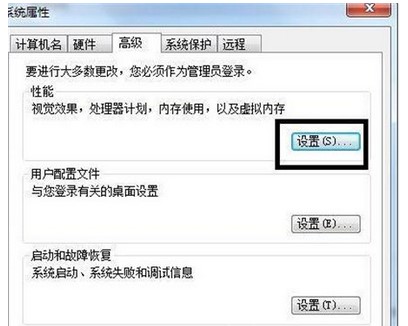
4、彈出「效能選項」視窗中點選「資料運作維護」選項。
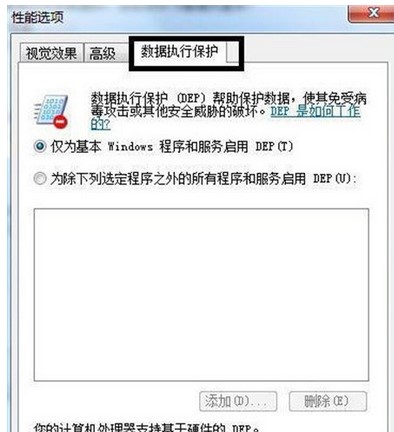
5、在此項目底下兩個選擇,這時選第二項後點選「新增」。這兒「添加」是找到軟體已停止的程式。
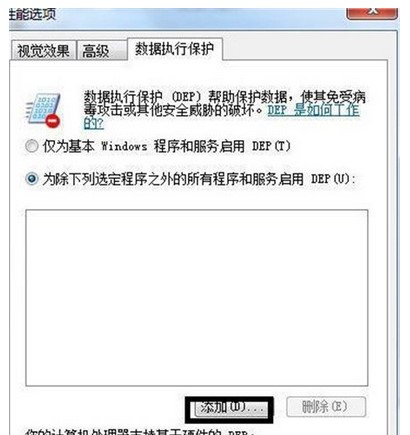
6、點選「確定」重新啟動電腦。
以上就是win7一開啟軟體就已停止運作怎麼辦的解決方法,一樣開啟軟體後停止運作的,可以按上邊的方法來進行處理。
以上是win7一開啟軟體就已停止運作解決方法的詳細內容。更多資訊請關注PHP中文網其他相關文章!




